TRIBUNSHOPPING.COM - Permasalahan dari charger laptop yang sering muncul ialah tidak bisa dicas.
Yang di mana ketika pengisian daya berlangsung, baterai tak terisi dengan maksimal.
Tentunya hal ini sangat mengganggu pekerjaan kalian.
Kondisi baterai seperti itu biasanya dapat disebabkan oleh beberapa faktor.
Misalnya terlalu sering mengisi daya sampai penuh atau mengisi daya sambil digunakan perangktanya.
Tapi kalian tenang saja, Tim TribunShopping akan membagikan cara untuk mengatasi charger laptop yang tidak terisi saat dicas:
1. Periksa Charger

Hal pertama yang harus kalian lakukan jika baterai laptop nggak bisa mengisi adalah mengecek kondisi charger.
Perhatikanlah bagian kabel apakah ada yang berkerut, longgar, atau terbuka.
Cek juga bagian colokan charger ke laptop, siapa tahu ada debu atau kotoran lainnya sehingga membuatnya tidak berfungsi maksimal.
Jika memang kotor, bersihkanlah perlahan menggunakan tusuk gigi.
Baca juga: 5 Cara Ampuh Mengatasi Laptop yang Cepat Panas, Dijamin Efektif
2. Kurangi Membuka Program
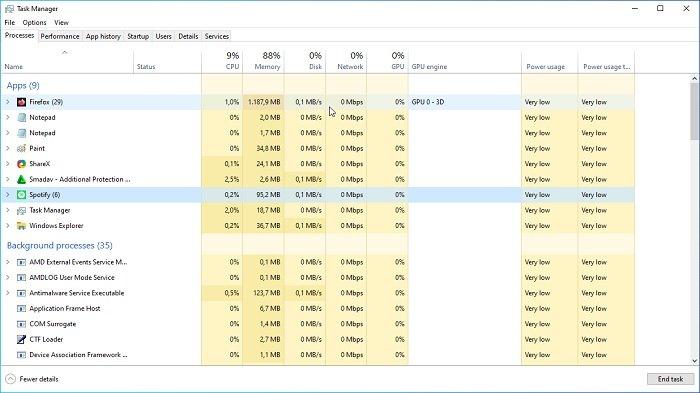
Pemicu lain saat laptop kalian tidak bisa dicas yani terlalu banyak membuka program.
Hal ini membuat kinerja laptop bekerja secara maksimal, hingga laptop menjadi panas.
Kipas pendingin laptop pun akan kurang bisa mendinginkan jika laptop terlalu panas.
Proses pendinginan ini membutuhkan lebih banyak baterai.
Sehingga pengisian daya menjadi lambat dan tidak bekerja secara maksimal.
Solusinya bisa dengan menutup beberapa program yang sudah tidak digunakan.
Namun, sebelum itu, kalian bisa memeriksa program apa saja yang kiranya membuat laptop harus bekerja keras dengan cara berikut :
- Buka menu "Task Manager" dengan meneka Ctrl + Shift + Esc atau mencarinya di menu pencarian.
- Selanjutnya, klik "More details" untuk masuk ke tab "Process".
Pada menu ini, layar akan memunculkan aplikasi apa saja yang sedang berjalan dan aplikasi apa saja yang membuat laptop harus bekerja keras.
Apabila kalian sudah menemukan program yang menyerap daya terlalu banyak maka silakan tutup program tersebut.
Tetapi, jika suhu laptop menjadi panas maka kalian perlu mendinginkannya terlebih dahulu dengan mematikan laptop tersebut.
Setelah suhu kembali normal, hidupkan kembali laptop.
Lalu, cek apakah pengisi daya dapat bekerja dengan penggunaan laptop yang normal.
3. Pastikan Menggunakan Charger Asli

Pastikan kalian menggunakan charger yang asli.
Karena charger asli akan bekerja secara optimal dan kompatibel dengan laptop kalian.
Charger yang tak cocok atau berkualitas rendah dapat memengaruhi pengisian baterai dengan benar.
Karena pengisi daya atau charger juga bisa jadi penyebab masalah baterai.
Kalian bisa menggunakan charger lain untuk mencobanya ke laptop.
Apabila charger lain tak ditemukan, kalian bisa menguji charger kalian di laptop lain.
4. Cek Lubang Pengisian Daya

Lubang pengisian daya di laptop yang kotor dapat menjadi salah satu penyebab listrik tidak dapat mengalir.
Bersihkan menggunakan kapas atau tusuk gigi dengan hati-hati.
Selain itu, bata adaptor yang menjuntai dari meja dapat menarik konektor ke bawah sehingga lubang pengisian daya longgar dan cepat rusak.
Saat kabel terasa longgar di lubang pengisian daya, coba untuk mengubah posisinya.
Barangkali lubang tersebut sudah longgar dan harus diperbaiki atau diganti.
Segera hentikan pengisian daya jika ada bagian yang menggelembung di baterai atau tercium bau terbakar saat melakukan pengisian daya.
5. Matikan Laptop

Cara terakhir ini adalah opsi terakhir jika cara diatas belum bisa teratasi.
Cara yang cukup simpel ini bisa mengatasi hampir semua permasalahan laptop.
Karena dengan mengistirahatkan laptop, semua program atau sistem-sistem akan kembali optimal setelah dinyalakan.
Laptop yang terlalu sering digunakan secara terus menerus akan membuat baterai menjadi overheat.
Apabila suhu laptop meningkat, hal tersebut akan menimbulkan masalah pada sensor baterai, sehingga sistem yang mengingatkan daya penuh atau lemah semakin lama menjadi error.
Maka dari itu, saat mengalami overheat, kalian bisa mengistirahatkan laptop selama beberapa saat hingga suhu kembali normal.
Selain itu, pastikan ventilasi udara pada perangkat tidak terkena debu atau kotoran yang menghalangi.
Baca juga: 6 Tips Mudah Meningkatkan Performa Laptop Menjadi Bertenaga, Dijamin Nggak Lemot Lagi
Jika setelah mencoba langkah-langkah di atas masalah masih berlanjut.
Disarankan untuk menghubungi dukungan teknis produsen laptop atau membawa laptop ke pusat layanan teknis untuk penanganan lebih lanjut.
(RizkyIndraPratama/TribunShopping)





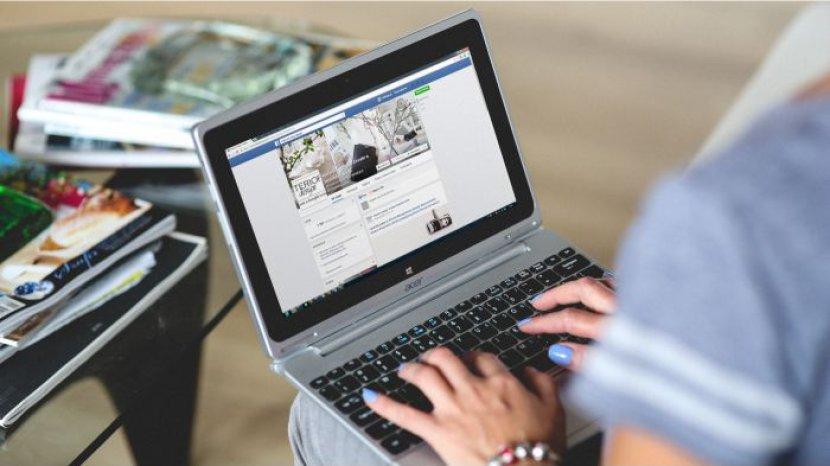

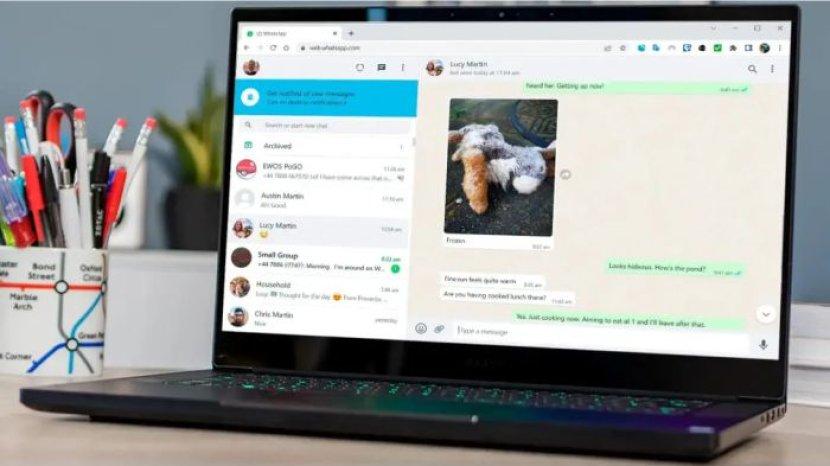










Belum ada komentar. Jadilah yang pertama untuk memberikan komentar!